如何连接网络打印机设备共享 网络打印机连接共享教程
网络打印机的设置,可以有效提高打印机使用效率,它允许同一网络下的多台计算机共享打印资源。所以,不管是家庭还是办公,学会如何去设置和连接网络打印机都是必不可少的技能。下面便为大家详细介绍如何连接网络打印机设备共享的方法,帮助大家快速设置打印机连接共享。

一、检查网络及连接
1、确认网络打印机已正确连接:确保打印机已通过有线或无线方式连接到您的局域网,并且打印机处于开机状态。
2、获取打印机IP地址:通常,打印机的IP地址可以通过其控制面板或通过连接至打印机的电脑上的网络设置中找到。
3、检查网络设置:确认您的计算机和打印机位于同一网络下。这通常意味着它们应连接到同一个路由器或交换机。
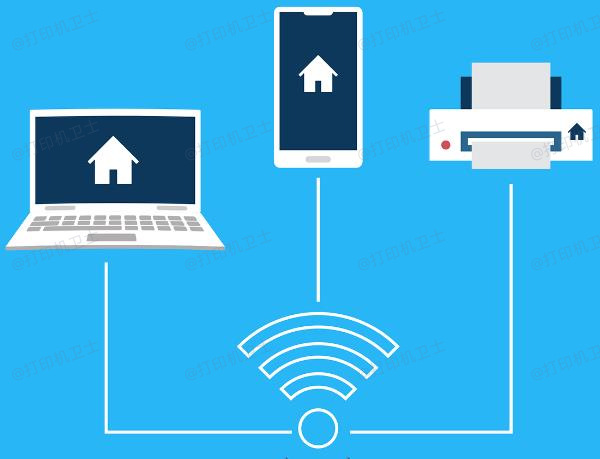
二、设置打印机共享
1、打开控制面板:点击“开始”菜单,选择“控制面板”。
2、进入设备和打印机:在控制面板中,找到并点击“硬件和声音”下的“查看设备和打印机”。
3、下载打印机驱动:打印机共享连接的基础是安装好对应型号的打印机驱动程序,这里可以通过“打印机卫士”软件一键检测型号,然后快速匹配安装。

 好评率97%
好评率97%
 下载次数:4750169
下载次数:4750169
①、安装并打开-打印机卫士,然后点击“立即检测”;
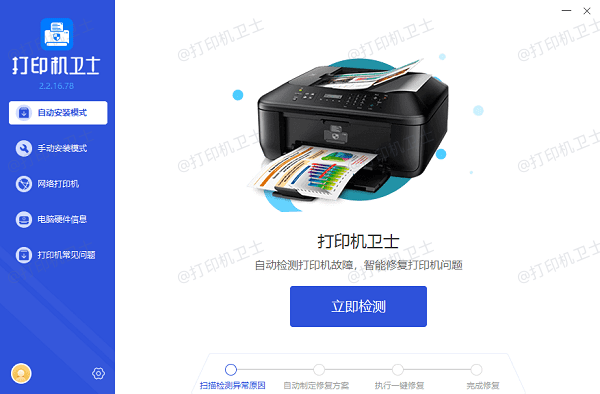
②、软件便会自动检测打印机型号匹配驱动以及检测打印机存在的问题;
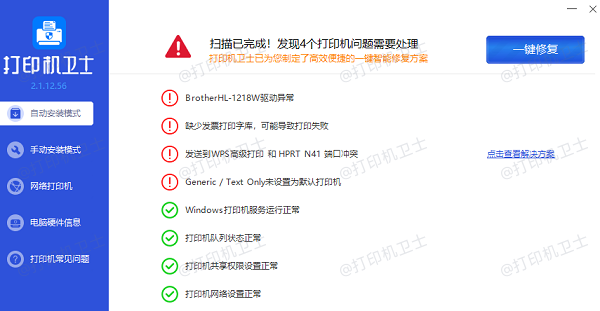
③、根据检测结果点击“一键修复”软件便会进行下载安装驱动,同时解决修复打印机问题。
4、添加打印机:点击窗口左上角的“添加打印机”,然后选择“添加网络、无线或蓝牙打印机”。
5、搜索网络打印机:系统将自动搜索网络上的可用打印机。如果您的打印机出现在列表中,直接选中并点击“下一步”。
6、手动添加打印机:如果打印机未被自动检测,选择“我需要的打印机不在列表中”,然后选择“添加TCP/IP端口”。输入打印机的IP地址,然后从制造商提供的驱动程序列表中选择正确的打印机模型。
7、设置打印机为共享:一旦打印机成功安装,右击打印机图标,选择“打印机属性”,然后切换到“共享”选项卡,勾选“共享此打印机”。
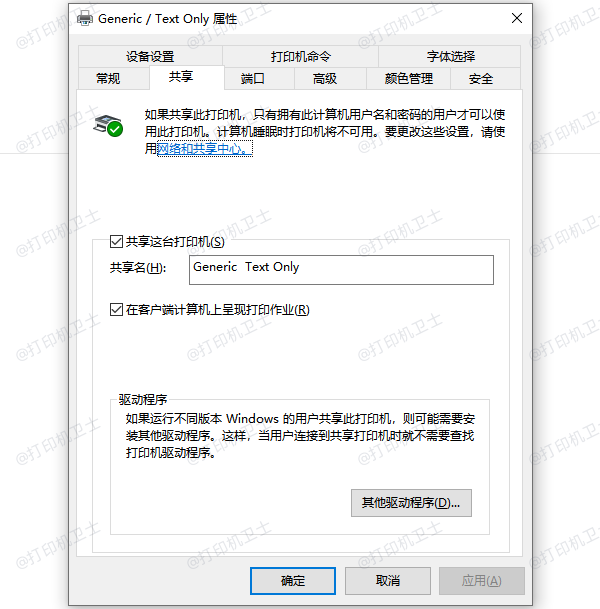
三、从其他设备连接打印机
1、添加网络打印机:在需要使用打印机的计算机上重复第二步中的第3点至第5点,确保选择的是已经共享的那台打印机。
2、测试打印:完成上述步骤后,尝试从新连接的计算机发送一个测试页面到打印机,以确认连接是否成功。
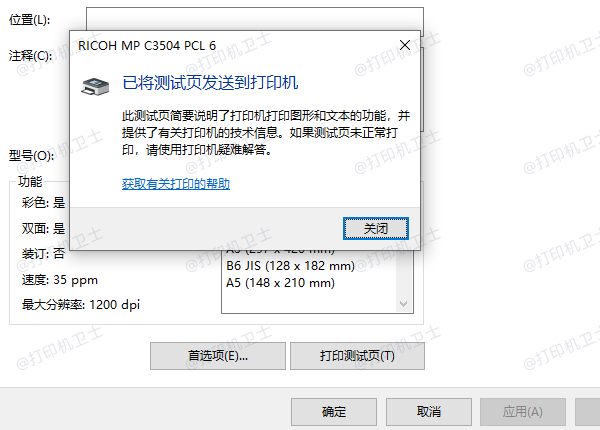
以上就是如何连接网络打印机设备共享,网络打印机连接共享教程。如果有遇到打印机连接、共享、报错等问题,可以下载“打印机卫士”进行立即检测,只需要一步便可修复问题,提高大家工作和打印机使用效率。